
Um guia completo para transferência de dados da Huawei: 7 ferramentas úteis de transferência da Huawei

Trocar para um novo celular Huawei, como trocar um Huawei P40 por um Huawei Pura 80, é um processo empolgante, mas a ideia de mover todos os seus dados essenciais, como contatos, fotos, mensagens, aplicativos, etc., pode ser problemática. Felizmente, neste guia, você encontrará 7 maneiras robustas e convenientes de transferir seus dados. Você pode seguir os passos para mover seus dados para o seu novo celular Huawei.
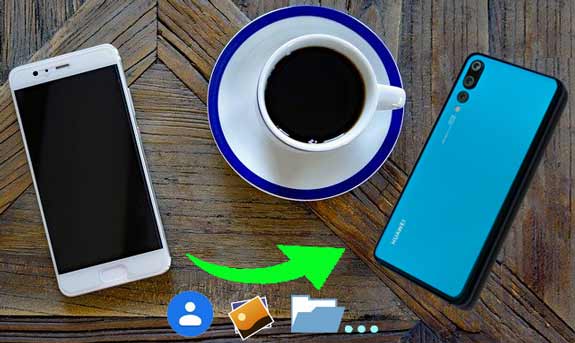
O melhor aplicativo de transferência para Huawei - Coolmuster Mobile Transfer - pode resolver perfeitamente todos os seus problemas de transferência de dados para Huawei. Com esta ferramenta de transferência incrível para Huawei, você pode transferir contatos, SMS, registros de chamadas, músicas, vídeos, fotos, e-books e aplicativos de usuário de Huawei para Huawei com apenas um clique.
Além disso, você também pode transferir vários arquivos de iOS para iOS , Android para iOS ou iOS para Android , e os tipos de arquivo variam ligeiramente de acordo com o sistema operacional. Você pode transferir quase tudo entre dois smartphones Android .
Bem, este poderoso aplicativo de transferência da Huawei funciona extremamente bem com telefones Android com Android 6.0 e superior e dispositivos Apple com iOS 5.0 e superior, incluindo Huawei, iPhone, Xiaomi, OnePlus, Google, Motorola, Tecno, etc.
Baixe Coolmuster Mobile Transfer .
Como transfiro contatos de um telefone Huawei para outro?
1. Instale e inicie Coolmuster Mobile Transfer no seu computador.
2. Conecte dois celulares Huawei ao computador usando os cabos USB correspondentes, respectivamente. Em seguida, ative a depuração USB e conceda permissão em cada celular, conforme solicitado. Após a conexão bem-sucedida, você verá a palavra "Conectado " na posição de ambos os celulares. Certifique-se de que o celular Huawei antigo esteja na posição do celular de origem. Caso contrário, clique em "Inverter " para fazer a alteração.

3. Marque o nome do arquivo desejado, por exemplo, Contatos , e toque em Iniciar cópia abaixo para iniciar a transferência de dados Huawei entre dois telefones Huawei.

Assista ao guia em vídeo para transferir seus dados para seu telefone Huawei:
Veja também:
Como posso transferir dados do Huawei para o iPhone?
Como transferir dados para Huawei P80/P80 Pro de outro telefone [Novo]
O Huawei Phone Clone é um aplicativo de transferência gratuito pré-instalado da Huawei, desenvolvido pela empresa Huawei para transferir dados do telefone de um dispositivo Android / iOS para outro dispositivo Huawei, compatível com o sistema operacional Android 4.4 ou superior. Você pode transferir diversos dados de um Huawei para outro , incluindo todos os contatos, mensagens de texto, fotos, músicas, vídeos, aplicativos do usuário, dados de aplicativos, agenda, lembretes, alarmes, favoritos do leitor, etc.
Como transfiro dados usando meu Phone Clone?
1. Em ambos os telefones Huawei, vá para Configurações > Insira Phone Clone na caixa de pesquisa e pesquise > Clique em Phone Clone para iniciá-lo > Concorde com os Termos e Declarações se estiver usando-o pela primeira vez.
2. No seu antigo telefone Huawei, clique em "Conectar Novo Telefone" na tela principal e selecione "Este é o novo telefone" no seu novo telefone Huawei. Em seguida, conceda as permissões necessárias para o aplicativo em ambos os dispositivos.
3. Use a câmera do antigo telefone Huawei para escanear o código QR que apareceu no novo dispositivo Huawei para conectar dois telefones.
4. Selecione os arquivos que deseja transferir no telefone Huawei antigo e clique em Transferir para iniciar a transferência de dados do Huawei para o novo telefone Huawei.

Dica: O que fazer se o Huawei Phone Clone não funcionar corretamente? Leia este artigo sobre como corrigir o problema se o Phone Clone não estiver funcionando .
A terceira ferramenta de transferência da Huawei é o aplicativo Wireless Transfer, que usa uma rede Wi-Fi para transferir fotos e vídeos entre celulares ( Android e iOS ) ou entre celulares e computadores. Se você deseja transferir apenas fotos e vídeos de um Huawei para outro, pode usar esta ferramenta.
Como transfiro dados para meu novo telefone Huawei?
1. Instale e inicie o aplicativo Wireless Transfer versão Android da Google Play Store em ambos os dispositivos Huawei.
2. Clique em Enviar na página inicial do dispositivo Huawei antigo, escolha o novo telefone Huawei como dispositivo receptor e selecione os vídeos ou fotos desejados no dispositivo antigo.
3. Confirme a transferência no dispositivo Huawei antigo e receba os arquivos no novo dispositivo Huawei. Após alguns instantes, você concluirá a transferência de dados Huawei.

Copy My Data é um aplicativo gratuito de transferência para Huawei, desenvolvido pelos desenvolvedores do Media Mushroom, que permite transferir contatos, calendários, vídeos e fotos de um Huawei antigo para um novo Huawei via Wi-Fi. É compatível com Android 2.3.3 e versões superiores. Se você não possui um novo Huawei Mate 30 e possui apenas um Huawei P9 e P20, não se preocupe, você também pode transferir dados do Huawei P9 para o P20 com sucesso.
Como transferir dados do Huawei P9 para o Huawei P20?
Antes de começar, conecte-se à mesma rede Wi-Fi em ambos os dispositivos Huawei.
1. Instale o Copy My Data da Google Play Store em ambos os dispositivos Huawei.
2. Configure a opção "Copiar meus dados" em ambos os dispositivos. Abra o aplicativo e clique em "Avançar" para continuar em ambos os dispositivos. No Huawei P9, escolha "Para ou de outro dispositivo via Wi-Fi" > Selecione seu novo dispositivo Huawei na lista > Clique em "Copiar dados para o dispositivo selecionado" e aguarde o PIN aparecer no Huawei P9 > Digite o PIN no Huawei P20 para estabelecer a conexão e toque em "Avançar" para continuar.
3. Marque os dados que deseja transferir e clique em Avançar em ambos os celulares. Após a conclusão do processo de transferência, clique em Concluir no Huawei P9.

As pessoas também leram:
Os 7 melhores aplicativos de transferência de telefone [imperdíveis]
Como transferir dados do HTC para o Huawei sem complicações
Você também pode utilizar o recurso de backup e restauração em nuvem integrado da Huawei para concluir a transferência de dados do seu dispositivo Huawei antigo para o novo. Usando esta ferramenta de transferência da Huawei, você pode facilmente fazer backup de fotos, contatos, mensagens e muito mais enquanto seu dispositivo Huawei antigo estiver carregando, conectado à WLAN e bloqueado.
Como transfiro dados para meu novo telefone?
1. Conecte seu antigo telefone Huawei à energia e à rede Wi-Fi. Em seguida, acesse Configurações > Sistema e atualizações > Backup e restauração > Backup na nuvem > Ativar backup na nuvem > Selecione o nome do seu dispositivo > Fazer backup . Depois disso, seu antigo telefone Huawei fará o backup dos dados automaticamente na nuvem da Huawei.
2. Conecte também seu novo telefone Huawei à energia e ao mesmo Wi-Fi e faça login com o mesmo ID Huawei. Em Configurações , navegue até Backup e restauração > Backup na nuvem > Backups > Outros backups > Selecione seus últimos backups no dispositivo Huawei antigo > Toque em Restaurar dados abaixo para concluir a transferência de dados da Huawei para o novo telefone.

Além dos métodos mencionados acima, você também pode usar outro armazenamento em nuvem online para realizar a transferência de dados da Huawei. A ferramenta de transferência da Huawei, Google, é um dos melhores armazenamentos online para realizar a transferência de dados da Huawei. No entanto, você só pode usar 15 GB de espaço para armazenar dados gratuitamente; se o seu volume de dados for maior que isso, você precisará pagar para expandir o espaço.
Como transfiro dados para meu novo telefone Huawei?
1. No seu antigo telefone Huawei, vá para Configurações > Navegue até o Google > Backup > Ative Fazer backup no Google Drive > Conta > Faça login na sua conta do Google.
2. Selecione os dados que deseja transferir para o novo telefone Huawei e selecione Sincronizar agora .
3. Acesse seu novo telefone Huawei, acesse Configurações > Contas > Selecione Google e faça login com a mesma conta do Gmail. Ative todos os dados desejados e escolha Sincronizar Agora para restaurar os dados do Gmail para o novo dispositivo Huawei e concluir a transferência de dados para o Huawei.

Certo, se você não quiser instalar nenhum aplicativo de transferência da Huawei ou precisar de mais etapas operacionais, ainda há outra maneira: Bluetooth. Em uma curta distância, você pode transferir facilmente contatos, SMS, fotos, músicas, vídeos, documentos e muito mais de Huawei para Huawei.
Como transfiro meu antigo Huawei para o meu novo Huawei?
1. Ligue o Bluetooth em ambos os dispositivos Huawei.
2. Emparelhe dois dispositivos. Em um telefone, acesse Configurações > Bluetooth > Clique no nome do outro dispositivo Huawei em Dispositivos disponíveis e emparelhe.
3. Após o pareamento, selecione o arquivo desejado do seu antigo telefone Huawei, por exemplo, fotos. Clique em uma foto em Galeria > Compartilhar > Bluetooth > Toque no nome do novo dispositivo Huawei e em Enviar .
4. Toque em Receber imediatamente quando a janela Receber arquivos aparecer no novo dispositivo Huawei.

Depois de algum tempo, você concluirá a transferência de dados da Huawei.
Como transfiro dados para meu novo celular Huawei? Existem vários métodos e, neste artigo, nos concentramos nas 7 ferramentas de transferência mais simples para Huawei para ajudar você a resolver problemas de transferência de dados. Além disso, Coolmuster Mobile Transfer é compatível com a maioria dos dispositivos Android e iOS , permitindo que você mova seus dados não apenas entre dispositivos Huawei, mas também Android para iOS , iOS para iOS e iOS para Android .
Bem, se você encontrar algum problema durante o uso, fique à vontade para deixar um comentário abaixo.
Artigos relacionados:
Como transferir dados de um telefone Huawei para um Xiaomi?
Como transferir contatos de um iPhone para outro? [Soluções completas]
5 melhores maneiras de transferir músicas de Android para Android (fácil e útil)
[Resolvido] Como transferir mensagens de texto do Android para o iPhone

 Transferência de telefone para telefone
Transferência de telefone para telefone
 Um guia completo para transferência de dados da Huawei: 7 ferramentas úteis de transferência da Huawei
Um guia completo para transferência de dados da Huawei: 7 ferramentas úteis de transferência da Huawei





